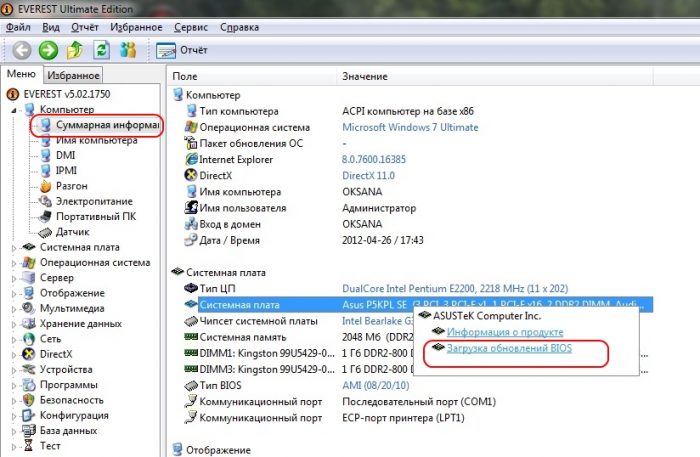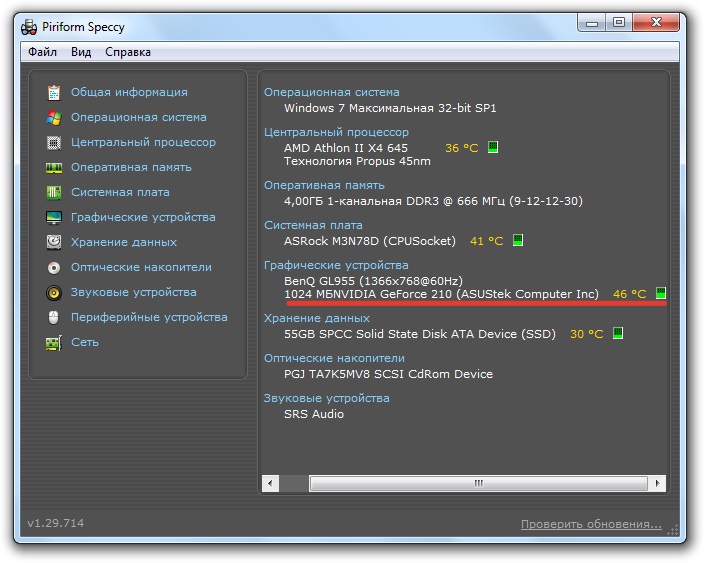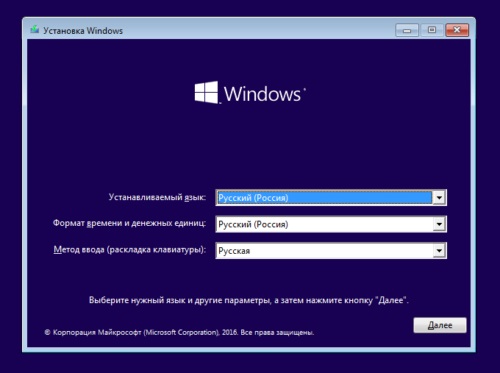- Le principali cause del fallimento
- Visualizza analisi delle prestazioni
- Suggerimenti per la risoluzione dei problemi
- Risoluzione dei problemi relativi alle impostazioni del BIOS
- Risoluzione dei problemi relativi alla RAM
- Installazione della versione attuale del BIOS
- Se il display mostra uno sfondo nero con il cursore
- Procedura di avvio sicuro
- Procedura di errore in modalità provvisoria
- Se il problema è causato da malware
- Risoluzione di un errore utilizzando il supporto esterno di avvio
- Risolvere altri problemi relativi allo schermo del laptop nero
I motivi per cui lo schermo integrato sul laptop non si accende possono essere molti. Se il monitor non si illumina, ciò non significa che il computer è diventato inutilizzabile. Gli utenti di PC alle prime armi si rivolgono immediatamente agli specialisti per chiedere aiuto, ma in realtà la maggior parte dei problemi con uno schermo nero può essere risolta in modo indipendente. Inizialmente, in ogni caso, è necessario ripristinare le impostazioni hardware e solo dopo iniziare a risolvere autonomamente.
Le principali cause del fallimento
In totale ci sono diverse decine di guasti che possono portare a un malfunzionamento dello schermo del laptop. Per comodità, possono essere divisi in diversi gruppi:
- Batteria o caricabatterie non funzionanti.
- Problemi nella configurazione hardware del laptop.
- Malfunzionamento della RAM - perdita del socket.
- Circuito aperto dello schermo, retroilluminazione o matrice.
- Scheda video difettosa o rotta.
- Danneggiamento della scheda madre a causa di surriscaldamento o danni.
Non tutti i guasti e il malfunzionamento degli elementi del laptop possono essere corretti da un utente di PC, solo uno specialista in un centro di assistenza può risolvere alcuni problemi. Quali sono i modi per risolvere i problemi a casa, è necessario smontarli in dettaglio.
Il problema più grave e comune è considerato una scheda video malfunzionante. Per capire se la scheda video funziona correttamente, è necessario installare un monitor esterno aggiuntivo. Se non funziona, significa che la scheda grafica è difettosa.

Se le manipolazioni con le impostazioni hardware e il firmware del BIOS non aiutano e tutti i cavi e gli accessori sono installati correttamente, è necessario richiedere assistenza per la riparazione
Non è consigliabile manipolare in modo indipendente la sostituzione di componenti su un laptop senza conoscenze specifiche nel campo dell'elettronica e delle competenze informatiche. Se i problemi non possono essere risolti senza interferire con le parti interne, è meglio non rischiare e chiedere aiuto a uno specialista in riparazioni. Se esegui autonomamente manipolazioni irrevocabili che porteranno a guasti fatali, i costi saranno più che per le riparazioni. In questo caso, dovrai acquistare un nuovo dispositivo.
Visualizza analisi delle prestazioni
Se si teme che le cause dello schermo scuro siano dovute al suo malfunzionamento, è necessario innanzitutto verificare se la scheda video e la scheda madre funzionano.
Per fare ciò, collegare uno schermo esterno al laptop utilizzando il connettore HDMI o VGA. Se il monitor esterno si accende dopo l'avvio del computer, il problema è nel cavo o nella retroilluminazione o nel display stesso.
È importante iniziare ad accendere il laptop dopo che il monitor esterno è stato collegato al connettore. Utilizza anche la scorciatoia da tastiera per passare da un monitor all'altro. In ASUS e molti altri modelli, questi sono Fn e F8.

Più spesso i guasti non sono collegati alla scheda video - per verificare ciò, collegare un monitor separato
Inoltre, in questo articolo, tutte le azioni per eliminare le impostazioni hardware e le raccomandazioni per lavorare con varie applicazioni possono essere eseguite con un display non funzionante, collegando uno schermo esterno tramite la porta VGA / HDMI.
Suggerimenti per la risoluzione dei problemi
Prima di iniziare a manipolare le parti del computer, è necessario eseguire un ripristino standard delle impostazioni hardware del dispositivo. Nella maggior parte dei casi, questo aiuta a risolvere il problema dello schermo nero.
Le impostazioni hardware vengono ripristinate come segue:
- Il laptop è scollegato.
- La batteria viene rimossa dal dispositivo.
- Il pulsante di accensione è bloccato per 25 s.
- La batteria del dispositivo viene reinserita.
- Il caricabatterie è collegato.
- Il laptop può essere acceso.
Dopo aver ripristinato le impostazioni hardware, se il laptop si avvia, ti chiederà di scegliere il tipo di avvio del sistema operativo - devi selezionare "Avvio normale di Windows". Ma i problemi sono anche legati al BIOS, che può anche essere ripristinato facilmente. Se l'aggiornamento dei driver e il ripristino dell'opzione non sono di aiuto, sarà necessario smontare il laptop.
Risoluzione dei problemi relativi alle impostazioni del BIOS
Il ripristino delle impostazioni del BIOS aiuterà se le manipolazioni nel BIOS sono state eseguite prima che il display fallisse. Utilizzando la tastiera, il ripristino viene effettuato in due modi, il primo con i tasti:
- Dopo aver acceso il laptop, viene premuto il tasto "CANC (Elimina)".
- Le impostazioni vengono ripristinate con il pulsante "F9".
- La configurazione viene salvata con il tasto “F10”.
- Il laptop si riavvia.
Se non si preme un pulsante in tempo o si fa tutto rapidamente, è possibile che non si verifichi un ripristino del BIOS e ciò non si rifletterà sul display a causa di un malfunzionamento. In questo caso, sarà utile rimuovere la batteria CMOS, che consente di memorizzare le impostazioni del BIOS anche quando il computer è spento.
Risoluzione dei problemi relativi alla RAM
Dopo la pulizia programmata del laptop dalla polvere, può accadere che nessuna luce sia accesa e il display non funzioni. Questo di solito accade se la barra RAM è stata impostata in modo errato. Potrebbero esserci problemi sia con la RAM che con il funzionamento di altri loop - in ogni caso, dovrai smontare il dispositivo e verificare che tutto sia collegato correttamente. Per questo, il laptop viene semplicemente smontato e tutti gli elementi all'interno del computer vengono controllati per una connessione.
La RAM potrebbe non funzionare correttamente dopo aver versato del liquido sulla tastiera o a causa di un aumento dell'umidità. Per risolvere i problemi con gli slot RAM, è necessario eseguire le seguenti operazioni:
- La ricarica e la batteria sono disattivate.
- Il coperchio del vano in cui sono conservate le strisce RAM viene rimosso.
- Se il laptop non ha uno scomparto separato, è necessario smontare completamente il dispositivo.
- Svitare con cura le strisce di chiusura.
- La scheda RAM viene rimossa, se sono presenti più barre, è necessario rimuoverle tutte.
- Le parti devono essere spurgate con aria asciutta e pulita, anche i contatti sulla scheda madre devono essere spurgati.
- Se l'ossidazione è visibile sui contatti, è necessario pulirla.
- Le stecche vengono installate nuovamente nella scheda e fissate con i fermi fino a quando non scattano.
Successivamente, tutte le parti vengono rimontate e i bulloni vengono avvitati in posizione. Se la procedura di disconnessione e reinstallazione delle parentesi non è stata utile, potrebbero esserci problemi con altre parti del computer. Molto spesso si verificano rotture di cavi, cortocircuiti o guasti alla retroilluminazione: in uno di questi casi, è necessario contattare uno specialista di riparazione di laptop in un centro di assistenza per assistenza.
Installazione della versione attuale del BIOS
Se il monitor esterno funziona correttamente e il display del laptop stesso non funziona, mentre il ripristino delle impostazioni hardware e il ripristino delle impostazioni del BIOS di fabbrica non sono stati utili, l'installazione di una nuova versione del BIOS può essere di aiuto.
Esistono diversi modi per aggiornare il BIOS:
- Utilizzando la modalità MS-DOS.
- Attraverso il sistema operativo.
- Senza accedere a DOS e avviare Microsoft Windows
Il modo più semplice per scaricare gli aggiornamenti del BIOS è utilizzare un software speciale. Ma è giusto visitare il sito Web ufficiale del produttore da soli e scaricare gli aggiornamenti su di esso.
In ogni caso, prima di installare la nuova versione del BIOS, è necessario eseguire il backup del sistema operativo o salvare il punto di accesso. In caso contrario, è possibile che sia necessario reinstallare completamente Microsoft Windows a causa della perdita di tutte le impostazioni del sistema operativo.
Se il display mostra uno sfondo nero con il cursore
Quando il computer oi suoi componenti sono surriscaldati, lo schermo potrebbe spegnersi completamente o l'immagine potrebbe scomparire parzialmente. Molto spesso, tali guasti si verificano quando la scheda video si surriscalda. In questo caso, un completo arresto del dispositivo e il suo raffreddamento aiuteranno.
È necessario controllare costantemente la temperatura dei dispositivi all'interno del computer per evitare problemi, utilizzare l'applicazione gratuita Priform Speccy.
Nella stessa utility, puoi scoprire la temperatura di altri dispositivi, che può causare problemi di visualizzazione quando si surriscaldano:
- Il processore centrale potrebbe surriscaldare il monitor per accenderlo o spegnerlo bruscamente.
- Se la scheda di sistema si surriscalda, potrebbe esserci un malfunzionamento in tutti gli elementi del computer.
- Se il disco rigido si surriscalda, ci saranno problemi con le applicazioni e i file sul laptop.
Dopo un errore delle impostazioni o un malfunzionamento del laptop, l'unico modo per ripristinare la funzionalità ai guasti è eseguire una procedura di avvio sicura per il computer.
Procedura di avvio sicuro
Accade che il computer si riavvii dopo l'accensione e allo stesso tempo il suo monitor non funzioni. In questo caso, è necessario eseguire un avvio sicuro, come segue:
- All'inizio dell'avvio del dispositivo, inserisci le "Opzioni di avvio aggiuntive" - il pulsante "F8" (su alcuni laptop questo è il pulsante DEL o varie combinazioni di tasti, è meglio cercare informazioni sulla scheda madre su Internet).
- In ulteriori opzioni di avvio, viene selezionata una delle tre versioni della modalità provvisoria per l'avvio.
- Successivamente, si accederà al sistema operativo in modalità provvisoria.

Dovresti scegliere la modalità più conveniente con cui lavorare - se non sai quale è adatta nel tuo caso, puoi prima provare la "Modalità provvisoria" standard
È possibile avviare la modalità provvisoria in altri modi, ad esempio attraverso le applicazioni "cmd" e "msconfig". Entrambe le utility possono essere avviate inserendo il loro nome nella barra di ricerca del menu Start.
In modalità di avvio sicuro, sul computer devono essere configurate le seguenti impostazioni:
- Il dispositivo si accende.
- Dopo aver caricato completamente Windows, si apre il "Pannello di controllo".
- Nel "Pannello di controllo" avvia il "Sistema".
- Successivamente, "Impostazioni di sistema avanzate".
- In questa finestra, devi eseguire "Avanzate" e dopo "Scarica e ripristina".
- Quindi vai alle impostazioni e deseleziona la casella "Esegui riavvio automatico", dopo di che le impostazioni vengono salvate.
Questa procedura consentirà la prossima volta che si spegne il computer per visualizzare sullo schermo del computer verrà visualizzato un errore nel formato "0x000000000 NO_DEVUCE_BOOT". Come correggere un determinato tipo di errore si può trovare sul sito ufficiale di Windows o in altre directory su Internet.
Procedura di errore in modalità provvisoria
Se, dopo aver avviato il laptop in modalità provvisoria, il computer si riavvia ancora automaticamente, è necessario eseguire "Ripristino configurazione di sistema". Per fare ciò, subito dopo aver avviato il computer, è necessario premere il pulsante "F8".Successivamente, nel menu di ripristino del sistema operativo, è necessario selezionare la versione del sistema operativo a cui è conveniente tornare: è necessario scegliere il periodo di tempo in cui il display funzionava correttamente.
Se riesci ad avviare il sistema operativo e il monitor funziona, devi aggiornare i driver della scheda video e il BIOS. Anche con uno schermo correttamente funzionante, è necessario aggiornare costantemente i driver, con una frequenza minima di un mese. È meglio impostare aggiornamenti automatici del driver per evitare problemi con il loro funzionamento.
Se il problema è causato da malware

Il cursore su uno sfondo nero può essere un indicatore di un malfunzionamento del disco rigido o una conseguenza di cambiamenti nel funzionamento di virus dannosi
Se il laptop visualizza malfunzionamenti a causa di danni causati da virus o utilità dannose, è necessario verificarne la presenza con un programma antivirus attivato. Se la rimozione del malware non ha aiutato, è necessario eseguire un ripristino del sistema o una reinstallazione completa di Windows.
Risoluzione di un errore utilizzando il supporto esterno di avvio
Sui computer con sistemi operativi Windows delle versioni "8" e "10", il ripristino del sistema può essere eseguito solo tramite un'unità flash USB avviabile.
La procedura per la risoluzione dei problemi con supporti rimovibili di avvio è la seguente:
- L'unità flash o il disco di installazione è installato nel computer.
- Dopo aver caricato il supporto, viene visualizzato un menu per la selezione delle opzioni.
- Vengono inserite le impostazioni: “Lingua - Russo”, “Formato ora - Russia”, “Tastiera - Russo”.
- Si scopre la finestra di installazione di Windows.
- In questa finestra, è necessario selezionare non "Installa", ma nella parte inferiore della schermata "Ripristino configurazione di sistema".
- Quindi, fai clic su "Risoluzione dei problemi".
- Dopo la ricerca, verranno offerte diverse opzioni per risolvere i problemi con il sistema operativo, se il ritorno alle impostazioni originali non si adatta, fare clic su "Impostazioni avanzate".
- Nella finestra che si apre, seleziona "Ripristino configurazione di sistema".
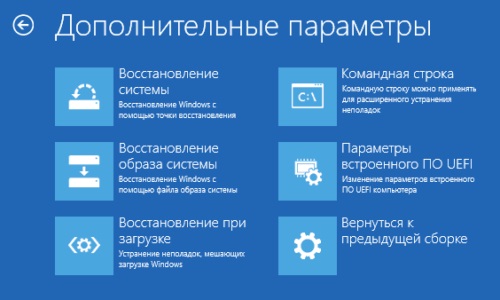
Altri tipi di ripristino che utilizzano un'unità flash USB avviabile possono aiutare, ad esempio "Ripristino all'avvio" è utile se non ci sono punti di ripristino del sistema operativo correnti
Risolvere altri problemi relativi allo schermo del laptop nero
Se tutti i metodi di risoluzione dei problemi sopra riportati non hanno portato al risultato desiderato, l'unico modo per risolvere i problemi con una schermata rotta sarà contattare un centro di assistenza con uno specialista. Il master risolve tali problemi in un paio di giorni lavorativi, se l'ufficio riparazioni dispone dei componenti necessari. In altri casi, le riparazioni possono prolungarsi per diversi giorni lavorativi.

I problemi possono verificarsi in qualsiasi parte del laptop, solo uno specialista può determinare quale componente ha smesso di funzionare
Se il monitor non si avvia quando si accende il laptop, è necessario controllare il funzionamento del computer collegando un monitor esterno aggiuntivo. Se funziona, puoi provare a ripristinare le impostazioni hardware, modificare le impostazioni in modalità provvisoria, installare i driver e provare a risolvere il problema in altri modi. Se non funziona, il problema è il malfunzionamento della scheda video. Molto spesso, i problemi con lo schermo di un laptop nero vengono risolti ripristinando le impostazioni hardware. Se nessuna delle soluzioni precedenti aiuta a risolvere il problema, l'unico modo è contattare il centro di assistenza per ottenere assistenza da uno specialista in riparazioni di computer.